隨心所欲 快速切換網絡配置
筆記本讓移動辦公變成了一件非常容易的事情,使用筆記本電腦的網卡接口連入到局域網中,馬上就可以進入到工作狀態,提高了工作效率。不過美中不足的是,每個局域網的設置不完全相同,如IP地址、網關等,每天在公司、家里、客戶等不同的地方使用筆記本時,就需要重新設置IP地址,這樣就變得非常麻煩。怎么樣讓使用筆記本用戶不再為切換網絡配置而苦惱,讓他們快速實現設置筆記本網絡,免除每次設置的煩惱呢?下面筆者就與大家一起共享三種快速設置網絡的方法,讓大家能夠在一秒鐘的時間里快速切換網絡配置。
一、DOS命令行法
DOS命令行法主要是借助netsh命令,來實現網絡環境的快速切換。首先要對網絡配置進行備份,分別設置不同的辦公地點的網絡配置,如家中的網絡配置IP為192.168.1.2,子網掩碼為255.255.255.0,網關為192.168.1.1,然后打開命令提示符窗口,輸入“netsh –c interface dump>e:/home.txt,這樣就可以把當前的網絡配置保存到E盤下的home.txt文件中了。當然了你也可以指定其它的保存位置與保存文件名,這樣就備份完成了對家庭網絡配置,用同樣的方法配置好其它的網絡環境,并將其配置保存為不同的配置文件。
當我們在不同的場所辦公的時候,進行切換就變得非常容易了。如當需要在家中辦公,想把當前網絡配置設置成為家庭網絡,只需要打開DOS窗口,然后輸入netsh –f d:/home.txt,馬上就切換為家庭網絡配置了。當需要設置為其它的網絡配置,只需要將命令行中的配置文件名修改為對應的文件名即可。為了驗證切換網絡配置是否正確,可以通過Ipconfig命令來驗證,打開DOS窗口,然后輸入ipconfig /all命令,就會在窗口中顯示出當前的網絡配置數據(如圖1)。
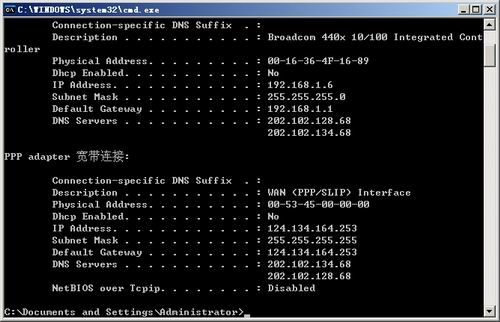
圖1
不過需要注意的是,備份網絡配置的時候,需要在DOS窗口中完成,直接在“運行”對話框的命令行中輸入命令是沒有效果的,但是恢復工作可以直接在“運行”對話框中輸入,同時這個命令切換方法只能夠在Windows2000與Windows XP系統中有效。#p#
二、DIY切換程序
上面通過在DOS窗口輸入命令行的方法可以實現快速切換網絡配置,但是通過該方法切換非常的麻煩,每次都需要輸入命令行,操作起來效率不高。其實我們完全可以自己制作一個小“程序”,通過批處理讓所有的命令行自動運行,這樣同樣可以實現快速切換網絡配置,同時操作起來更加高效。
首先在windows2000或Xp系統桌面上建立一個新的文本文檔,文件名為“home.txt”,然后使用記事本打開,輸入下面的內容:
@Echo Off
#設定當前網卡“本地連接”對應的外網IP地址和地址掩碼;
Netsh interface ip Set address Local Source=static addr=168.133.22.12 mask=255.255.255.0
#設定網關的IP地址和尋址的權值;
Netsh interface ip Set Address Name=“本地連接” gateway=168.133.22.1 gwmetric=1
#設定局域網中主DNS服務器的IP地址;
Netsh interface ip Set Dns Name=“本地連接” Source=static addr=168.133.22.2
然后保存該文件,接著修改文件名為“home.bat”,使其變成一個可以執行的批處理文件,當然為與其它的批處理文件區分開來,還可以點擊鼠標右鍵,選擇“屬性”菜單,在打開的屬性窗口中修改其對應的顯示圖標。
按照同樣的方法,即可創建多個網絡配置的批處理文件,只需要通過上面的模板,然后適當更改對應的IP數據,即可完成自動配置處理。以后需要切換輸入法的時候,只需要雙擊桌面上的圖標,即可實現快速切換了。#p#
三、輔助工具法
上面的方法雖然實現了快速切換網絡配置的功能,但是操作起來卻是比較麻煩,需要手工輸入命令行,一旦不小心輸入錯了,就會出現無法切換的問題。為了能夠幫助大家快速進行網絡切換,現在網上有很多現成的程序,只需要下載后通過程序設置,就可以實現快速切換網絡配置了。
IPHelper就是一款能夠幫助我們快速設置IP地址、網關、DNS及IE代理服務器等相關設置的軟件,同時該軟件是綠色軟件,下載后直接解壓即可使用,特別適合移動辦公用戶與需要經常在不同網段間切換的用戶使用。
軟件的使用非常簡單,只需要運行程序,然后在右側的窗口中選擇網絡適配器,然后設置相應的IP 地址、子網掩碼、默認網關及DNS服務器,然后點擊“保存配置”按鈕,在彈出窗口中設置好配置文件名即可(如圖2)。

圖2
使用非常簡單,只需要選擇配置文件名,然后點擊“應用配置”按鈕,即可實現快速切換了。當然我們也可以選中配置文件名,然后點擊“快捷方式”按鈕,就可把該文件發送到桌面上了,這樣就可以在桌面上快速切換網絡配置了。
通過這三種方法,我們就可以在不同的環境中快速切換網絡配置,從而達到節省時間,提高工作效率的目的了。
【編輯推薦】



























